Esta é uma das dúvidas mais comuns de nossos clientes, como fazer um Backup WordPress. Esta é a primeira coisa que queremos fazer quando terminamos de fazer nosso site.
E não é exagero dizer que devemos ter pelo menos 2 ou 3 cópias de nossos sites pois as ocorrências de percas por conta de falhas humanas ou problemas com hospedagem são bem comuns e constantes.
Fora que atualmente os sites em WordPress são os mais usados no mundo o que faz deles o alvo preferido de hackers e scripts mal-intencionados que dependendo do tipo de ataque podem causar um estrago e tanto no seu site.
Você não precisa ser um técnico em informática ou um web designer para fazer seu backup, na maioria dos casos é bem simples fazer isso e vou mostrar as 3 principais formas de fazer com segurança e recorrentemente.
1. Backup WordPress feito manualmente no Cpanel
Para fazer seu Backup WordPress manualmente o ideal é se ter uma hospedagem cPanel por sua facilidade na hora de fazer o trabalho.
Porém tome muito cuidado com o espaço disponível em seu serviço de hospedagem, imagine que seu plano lhe permite usar 10GB de espaço e seu site tem 6GB. Ao fazer o backup imagine que teremos basicamente 12GB de espaço consumido pelo site e pelo backup ou seja. Seu backup não será concluído com sucesso por falta de espaço.
Sendo assim vamos aprender primeiro quanto espaço seu site está consumindo. No caso do cpanel basta olhar na coluna lateral direita como mostra esta imagem abaixo:
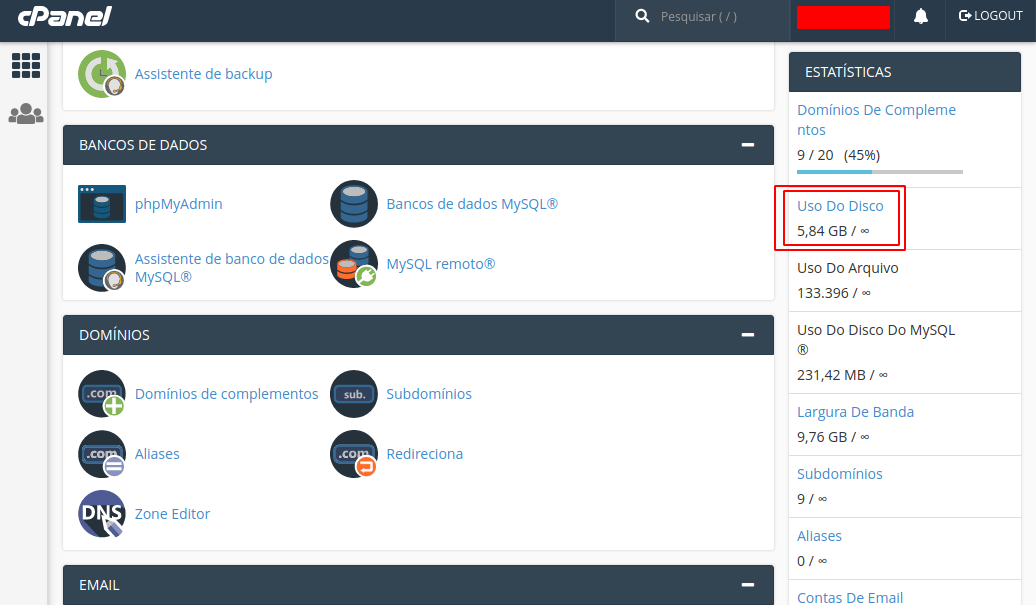
Como pode ver, neste caso acima meu site tem quase 6GB, então tenho de garantir que meu espaço livre seja sempre o dobro, no caso mais que 12GB. Confirmado o espaço vamos agora clicar no ícone Assistente de Backup.
Assim que você clicar logo na primeira parte do processo clique em um botão chamado (Backup).
Na fase 2 do processo clique no botão (backup completo) o sistema vai lhe pedir um endereço de email. Assim que o backup estiver pronto você vai receber um email com um link para clicar e começar o download.
O backup será feito por meio de um arquivo (.zip) e dentro dele vai conter todos os arquivos, plugins e temas de seu site WordPress juntamente com uma cópia do banco de dados.
Isso é suficiente para restaurar seu site inteiro em praticamente qualquer tipo de situação.
2. Backup WordPress feito manualmente no VPS
Para quem ainda não sabe servidores VPS são sem dúvida a solução para dar melhor segurança, performance e velocidade para o WordPress. Sempre que um site está em um servidor VPS ele quase que instantaneamente consegue uma nota verde acima de 90 pontos com o google page speed.
Entretanto a administração do servidor VPS é quase sempre feita via código por meio de um console, sendo assim para criar um backup a melhor forma é fazendo um snapshot.
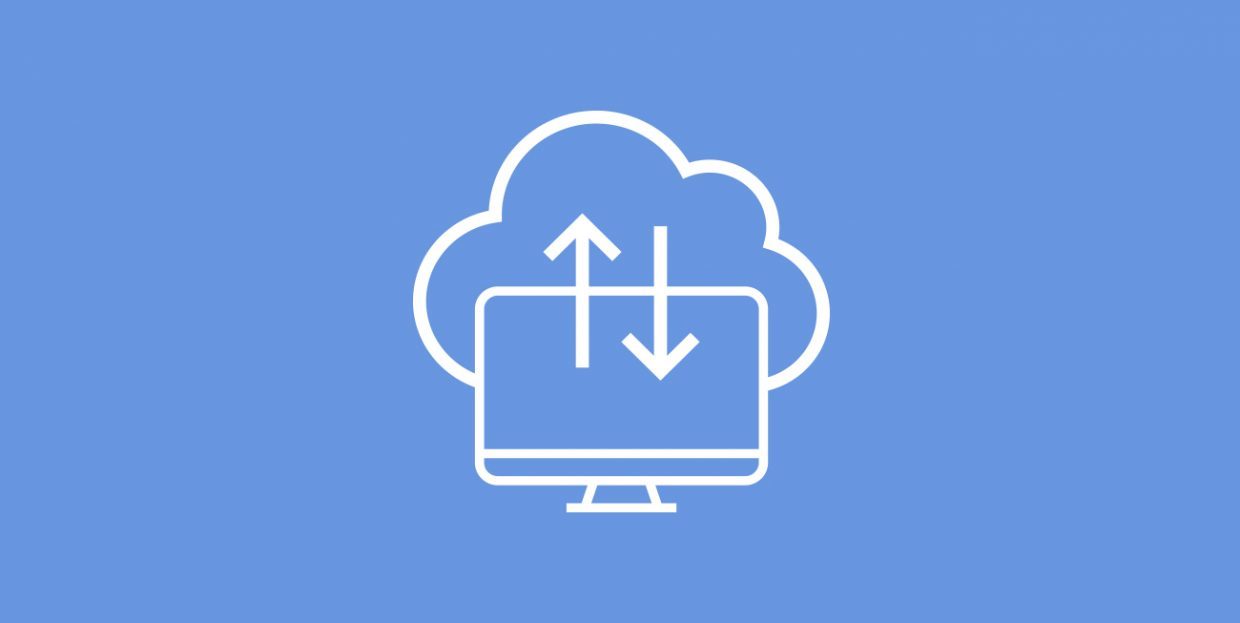
O que são snapshots?
A palavra snapshot significa “foto instantânea”, na tecnologia é uma cópia de dados que possuem comportamento semelhante a um backup.
As funções Snapshot fornecem cópias instantâneas de dados que se parecem e se comportam como backups completos sem consumir o espaço em disco equivalente. As imagens instantâneas (snapshots) são ideais para várias aplicações, incluindo testes de backup, ou de desenvolvimento, análise da informação e mineração de dados.
Como exemplo de aplicação do Snapshot, os comandos a seguir podem ser usados no Sistema Operacional FreeBSD (5.0 ou superior)
Fazer o Snapshot da partição /var
$> mount -u -o snapshot /var/snapshot/Meu.Backup.var /var
Se já houver o diretório /var/.snap basta mudar o comando mount para:
$> mount -u -o snapshot /var/.snap/Meu.Backup.var /var
Para montar o arquivo de snapshot criado:
$> mdconfig -a -t vnode -f /var/snapshot/snap -u 4
ou
$> mdconfig -a -t vnode -f /var/.snap/Meu.Backup.var -u 4
$> mount -r /dev/md4 /mnt
Agora é só examinar os arquivos e diretórios do ponto /mnt e comparar com os originais da partição /var . Se fizer isso diariamente fica muito fácil manipular os Backups. Basta identificar os arquivos com data e horários, por exemplo, um Backup mensal:
/var/.snap/bkp.01-01-2019
/var/.snap/bkp.01-02-2019
/var/.snap/bkp.01-03-2019
Para desmontar a partição /mnt:
$> umount /mnt
$> mdconfig -d -u 4
No mercado de Storage a técnica de Snapshot é amplamente utilizada. No Linux há ferramentas para se fazer Snapshots também. Uma delas é o RSNAPSHOT. Personalizando o arquivo de configuração (/etc/rsnapshot.conf) um Backup diferencial, diário, semanal, etc, pode ser facilmente implementado.
3. Backup WordPress feito com plugin
Este plugin exporta seu site WordPress, incluindo o banco de dados, arquivos de mídia, plugins e temas sem nenhum conhecimento técnico necessário.
Faça o upload do seu site para um local diferente, arrastando e soltando no WordPress.
Há uma opção para aplicar um número ilimitado de operações de localização e substituição em seu banco de dados durante o processo de exportação.
O vídeo abaixo mostra facilmente como criar seu backup usando este plugin, para baixa-lo clique aqui